我们来详细解释一下固态硬盘(SSD)中非常重要的“4K 对齐”概念。
"什么是 4K 对齐?"
简单来说,4K 对齐是指 SSD 的 "逻辑块地址(LBA)" 与其 "物理块地址(PBA)" 之间的起始位置对齐,这个对齐的粒度是 "4 个扇区(Sector)"。
"扇区(Sector):" 这是硬盘(包括 SSD)存储数据的最小物理单位。在传统的机械硬盘(HDD)中,扇区大小通常是 512 字节。而在现代的 SSD 和 UFS 存储中,扇区大小通常是 "4096 字节(即 4KB)"。我们常说的 4K 对齐,指的就是基于这个 4KB 扇区大小。
"逻辑块地址(LBA):" 这是操作系统用来管理存储空间的地址编号。例如,一个 500GB 的 SSD,操作系统可能会将其编号为 0 到 999,999,999。
"物理块地址(PBA):" 这是 SSD 内部实际的存储单元地址。
"为什么需要对齐?"
这涉及到 SSD 内部的一种重要的存储技术——"先进格式化(Advanced Format)",它使用 "4096 字节扇区"。
想象一下 SSD 的内部结构,它被分成很多个 "页(Page)" 和 "
相关内容:
买了新固态硬盘(SSD),却发现读写速度没达到宣传值?用了一段时间后电脑越来越卡,甚至硬盘寿命掉得飞快?别只怪硬盘质量,可能是你忽略了一个关键设置 ——“4K 对齐”。这个看似专业的术语,其实直接影响 SSD 的性能和寿命,今天就用大白话讲清楚:什么是 4K 对齐?为什么必须设置?新手该怎么操作?
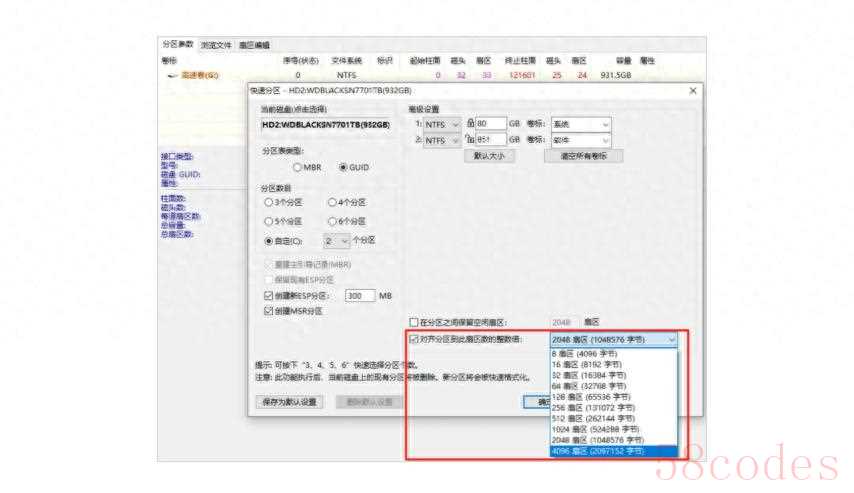
之前帮朋友装电脑,他兴冲冲买了块高速 SSD,结果用起来却和机械硬盘差不多慢。查了半天发现,问题就出在分区时没做 4K 对齐。调整设置后,测速软件显示读写速度直接提升了 30%,开机时间也从 20 秒降到了 8 秒。可见这个小设置,对 SSD 的影响有多大。
什么是 “4K 对齐”?用 “抽屉存文件” 打个比方
简单说,4K 对齐是固态硬盘分区时的一种 “优化操作”,目的是让数据存储的 “逻辑位置” 和硬盘的 “物理存储单元” 对齐。
可以把硬盘想象成一排抽屉:
- 传统机械硬盘的 “抽屉” 比较小,每个抽屉只能放 512 字节数据(叫 “扇区”);
- 而固态硬盘的 “抽屉” 更大,每个最小存储单元(叫 “页”)通常是 4KB(4096 字节)。
如果没做 4K 对齐,就像把一份 4KB 的文件硬塞进两个相邻的 “抽屉” 里 —— 前半部分放第一个抽屉,后半部分放第二个抽屉。这时候读写文件,硬盘得同时操作两个抽屉,效率自然变低;而 4K 对齐后,文件能完整放进一个抽屉,一次操作就能完成,速度快还省力。
为什么 SSD 必须做 4K 对齐?性能和寿命双保障
对固态硬盘来说,4K 对齐不是 “可选设置”,而是 “必做优化”,原因有三个:
- 性能暴跌 30%?没对齐真的会变慢
没对齐时,一个 4KB 文件可能需要跨越两个物理页存储,硬盘得进行两次读写操作,速度自然下降。长期使用后,碎片化会越来越严重,电脑会变得卡顿,甚至出现 “SSD 还没机械硬盘快” 的尴尬情况。对齐后,数据读写能 “精准命中” 物理页,读写速度、开机时间、软件加载速度都会明显提升。 - 擦写次数暴增?影响硬盘寿命
固态硬盘的每个 “物理页” 都有擦写次数限制(比如 TLC 颗粒约 1000 次)。没对齐时,一次小文件写入可能同时损耗两个物理页,长期下来会加速硬盘老化,缩短使用寿命。对齐后能减少无效擦写,让硬盘更耐用。 - 系统兼容性更好,减少莫名故障
Windows 7 及以上系统默认以 4KB 为 “簇大小”(逻辑存储单位),4K 对齐后,逻辑簇和 SSD 物理页能 “一一对应”,避免系统读写时出现 “逻辑与物理不匹配” 的问题,减少蓝屏、文件损坏等莫名故障。
新手必看:3 步搞定 4K 对齐,系统安装时就能设置
其实 4K 对齐操作很简单,不用懂复杂原理,跟着步骤做就行:
- 装系统时自动对齐(推荐新手)
用官方系统镜像(如 Windows 10/11 安装盘)安装系统时,通过系统自带的 “磁盘工具” 分区格式化,会自动开启 4K 对齐,全程不用手动设置。注意:别用老旧的 PE 工具或 ghost 镜像安装,可能会跳过对齐步骤。 - PE 安装系统?用第三方工具手动对齐
如果必须用 PE 安装,分区时别直接格式化,用 DiskGenius、傲梅分区助手等工具:右键选择分区→“格式化”→勾选 “4K 对齐”(通常默认勾选 “2048 扇区对齐”,对应 4K),确认后操作即可。 - 已有分区没对齐?无损调整救回来
老硬盘没对齐也不用慌,用 DiskGenius 等支持 “无损调整” 的工具:打开软件→找到目标分区→右键 “高级操作”→“4K 对齐”,按提示操作即可(过程中别断电,避免数据丢失)。
总结:SSD 装机第一步,先确认 4K 对齐
对固态硬盘来说,4K 对齐就像给汽车 “正确加油”—— 没加对油,车跑不快还伤发动机;对齐了,才能发挥 SSD 的高速优势,还能延长寿命。
新手装系统时,记得用官方镜像和系统自带工具分区,自动对齐最省心;老硬盘可以用分区工具检查是否对齐(DiskGenius 等软件会显示 “已对齐” 或 “未对齐”),没对齐就赶紧调整。
最后提醒:机械硬盘对 4K 对齐不敏感,但固态硬盘必须重视。花 5 分钟做好这个设置,你的 SSD 才能 “满血运行”,用起来又快又耐用~
你之前装 SSD 时有没有做 4K 对齐?

 微信扫一扫打赏
微信扫一扫打赏
 支付宝扫一扫打赏
支付宝扫一扫打赏
